Word中怎样设置图片的透视阴影效果
来源:网络收集 点击: 时间:2024-03-04【导读】:
Word中怎样设置图片的透视阴影效果,操作起来很简单,一起来看看吧。品牌型号:think book16p系统版本:Windows11软件版本:word2019方法/步骤1/5分步阅读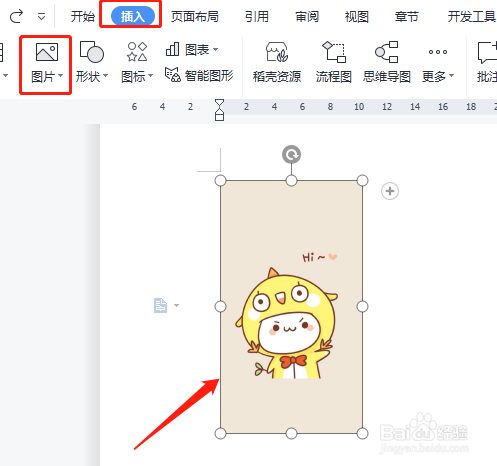 2/5
2/5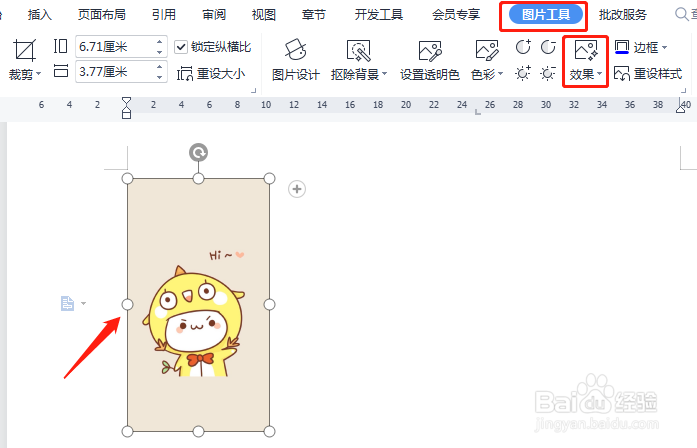 3/5
3/5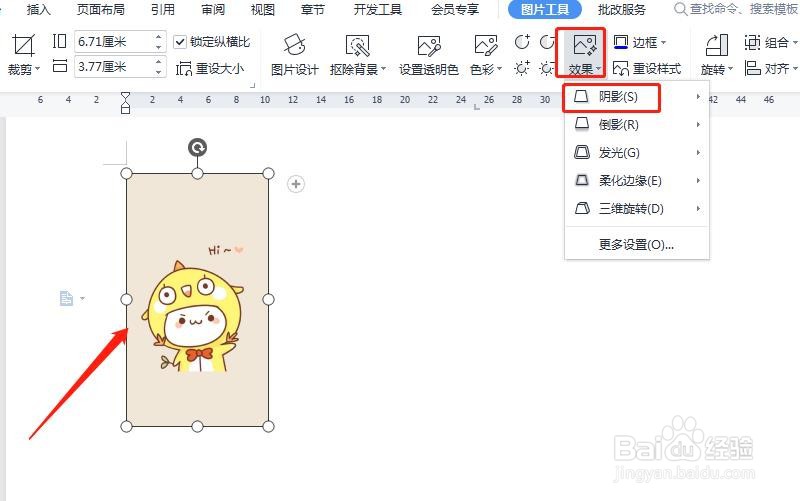 4/5
4/5 5/5
5/5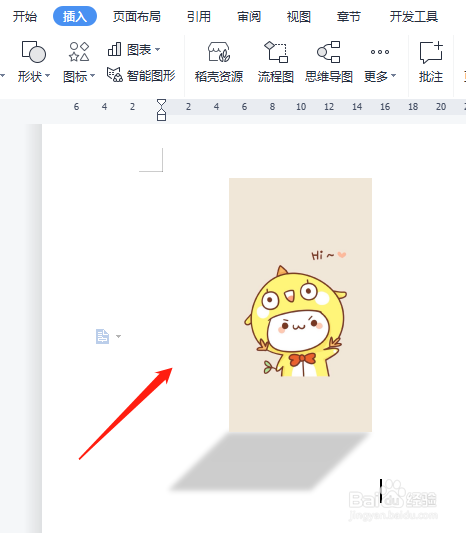 阴影效果透视效果WORD文档WORDWORD技巧
阴影效果透视效果WORD文档WORDWORD技巧
打开需要操作的Word文档,单击插入选项卡,选择图片,如图所示。
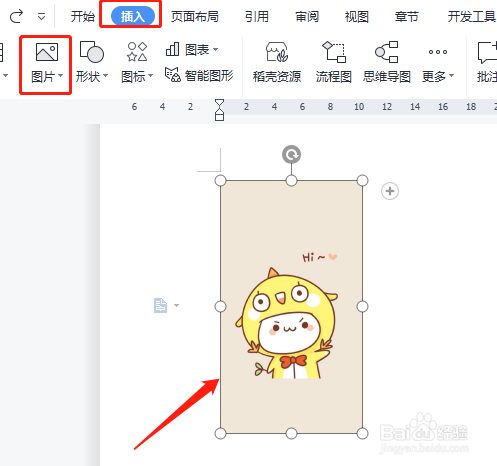 2/5
2/5选中要设置的图片,单击图片工具选项卡,选择效果。
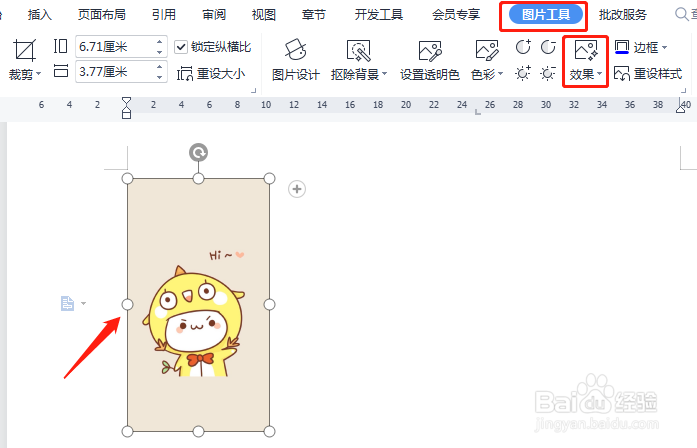 3/5
3/5在效果下拉菜单中,我们选择阴影。
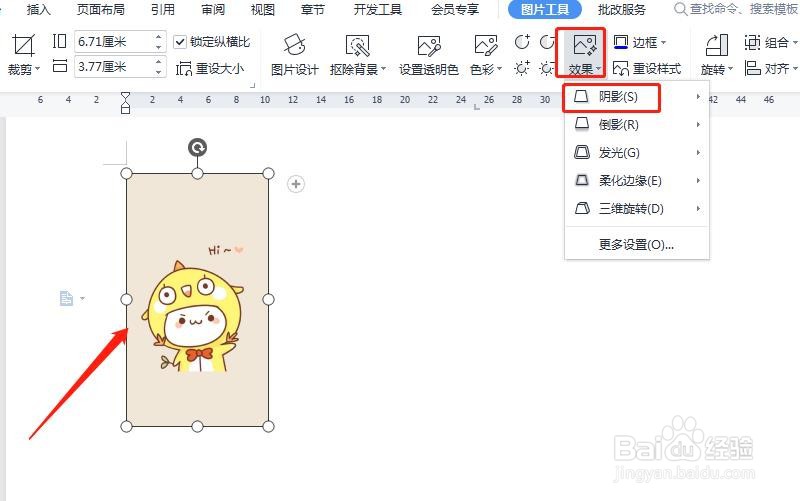 4/5
4/5在打开的阴影菜单中,选择透视,这里我们选择左下角透视效果。
 5/5
5/5最后设置完成,可以看到图片设置了阴影透视效果,如下图所示。
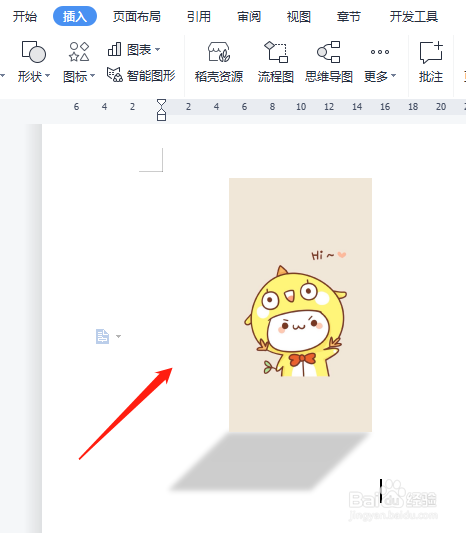 阴影效果透视效果WORD文档WORDWORD技巧
阴影效果透视效果WORD文档WORDWORD技巧 版权声明:
1、本文系转载,版权归原作者所有,旨在传递信息,不代表看本站的观点和立场。
2、本站仅提供信息发布平台,不承担相关法律责任。
3、若侵犯您的版权或隐私,请联系本站管理员删除。
4、文章链接:http://www.1haoku.cn/art_239659.html
上一篇:AirPods Pro怎么设置单耳降噪
下一篇:WORD如何给图片添加艺术效果
 订阅
订阅